Teksti polulla avautuu sinulle luovia suunnittelumahdollisuuksia Affinity Publisherissa. Käytitpä geometrisia muotoja tai manuaalisia polkuja, tämä toiminto mahdollistaa tekstin sijoittamisen linjoille ja kaarille. Tämä opas vie sinut vaihe vaiheelta prosessin läpi ja näyttää, miten voit käyttää tekstejä tehokkaasti poluilla.
Tärkeimmät havainnot Voit sijoittaa tekstejä Affinity Publisher -ohjelmassa eri muotojen ja linjojen varrella käyttämällä grafiikkatekstiä ja polkutyökaluja. Aloitus- ja lopputekijöiden sekä etäisyyden säätäminen polkuun ovat keskeisiä vaiheita esteettisten tulosten saavuttamiseksi.
Vaiheittainen opas
Jotta voit asettaa tekstiyksiköitä poluille, seuraa näitä vaiheita:
Vaihe 1: Polun valmistelu
Ensiksi sinun tulee luoda polku. Tämä voidaan tehdä esimerkiksi piirtämällä geometrinen muoto, kuten ympyrä. Valitse tarkoitukseen sopiva työkalu ja piirrä haluttu muoto.
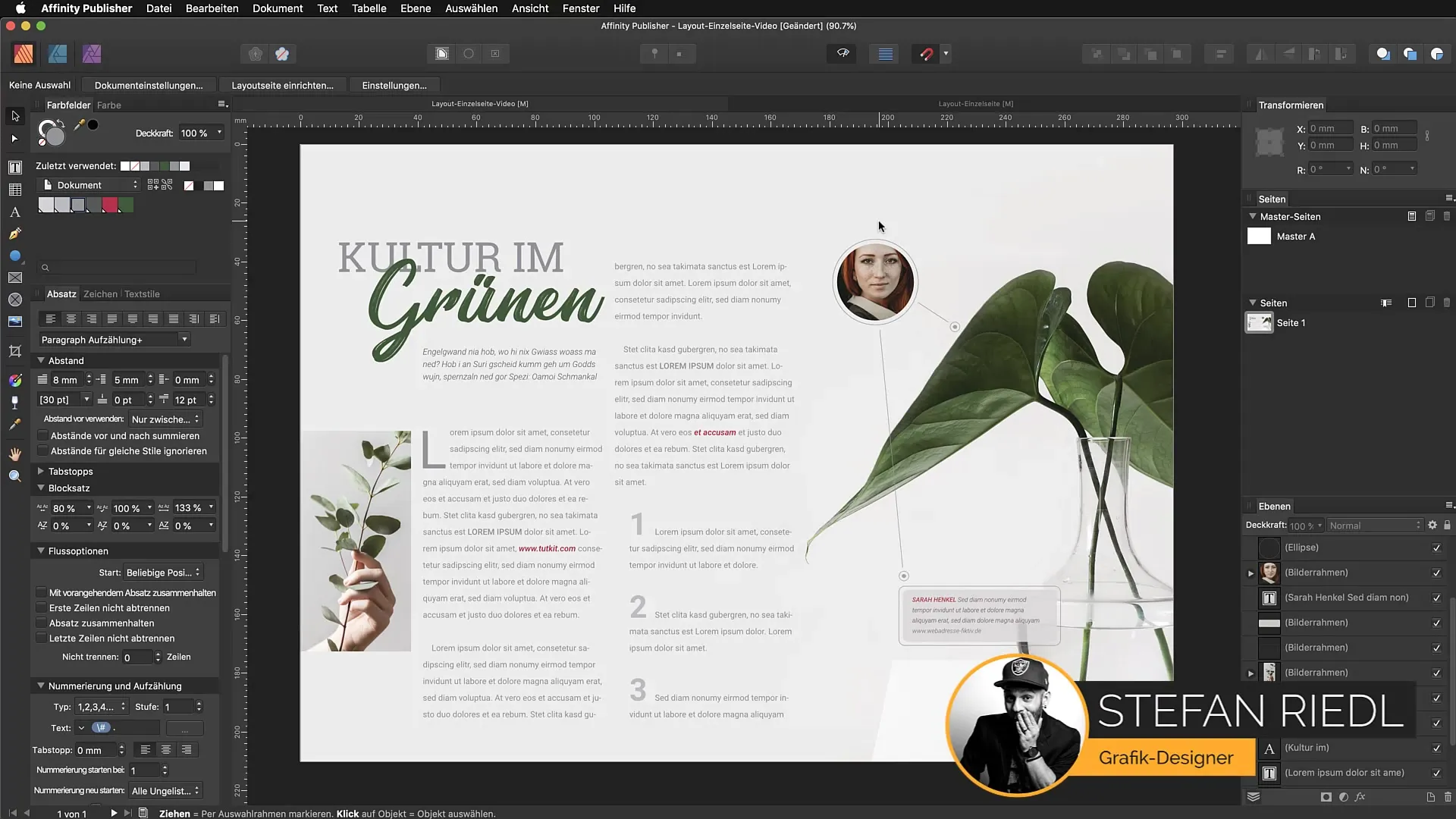
Vaihe 2: Kohteen valinta
Ennen kuin aloitat tekstin lisäämisen, on tärkeää valita kohde. Klikkaa aikaisemmin luotua polkua tai muotoa, jotta se aktivoituu ja voit sijoittaa tekstisi sen päälle.
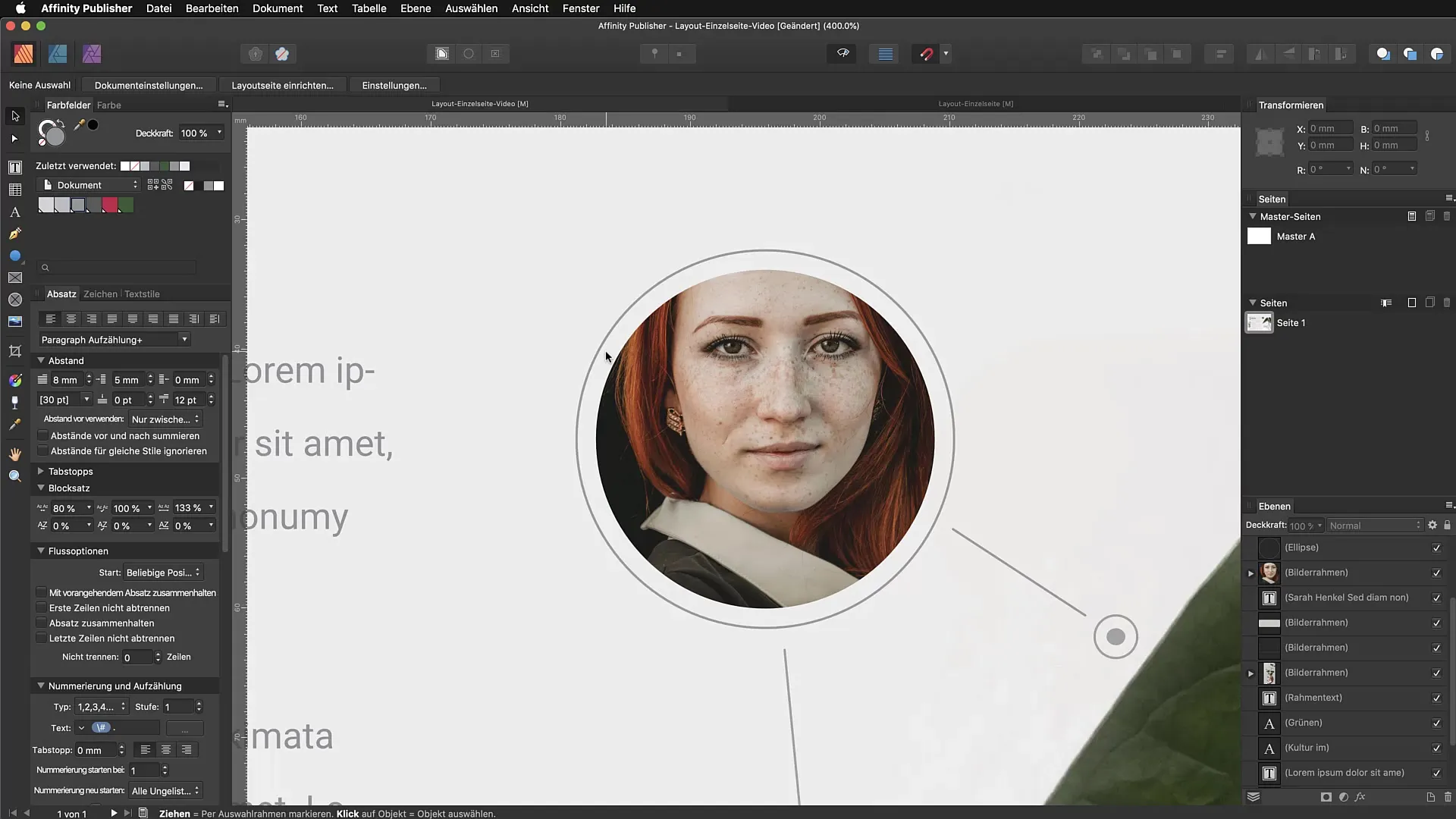
Vaihe 3: Tekstityökalun valinta
Kun olet valinnut polun, siirry grafiikkateksti työkalulle. Aseta kursori polun päälle, kunnes kuvake vaihtuu. Tämä tarkoittaa, että voit nyt asettaa tekstin tämän polun varrelle.
Vaihe 4: Tekstin syöttäminen
Klikkaa polkua ja ala syöttää tekstiäsi. Voit esimerkiksi kirjoittaa "Maria Müller". Varmista, että määrität halutun tyylin ja fonttikoon parhaan visuaalisen tuloksen saavuttamiseksi.

Vaihe 5: Tekstin säätäminen
Nyt sinun pitäisi keskittää teksti ja säätää se haluamallasi tavalla. Käytä polun päissä olevia nuolia (vihreä ja punainen) oikean asemoimisen määrittämiseksi ja tee aloitus- ja lopputekijät selviksi. Tämä mahdollistaa tarkan tekstin sijoittamisen hallinnan.
Vaihe 6: Etäisyyden muuttaminen
Jos teksti näyttää olevan liian lähellä polkua, voit säätää etäisyyttä peruslinjan kautta. Siirrä liukusäädintä miinusalueelle lisätäksesi vähän väliä. Tämä parantaa luettavuutta ja kokonaiskuvaa.
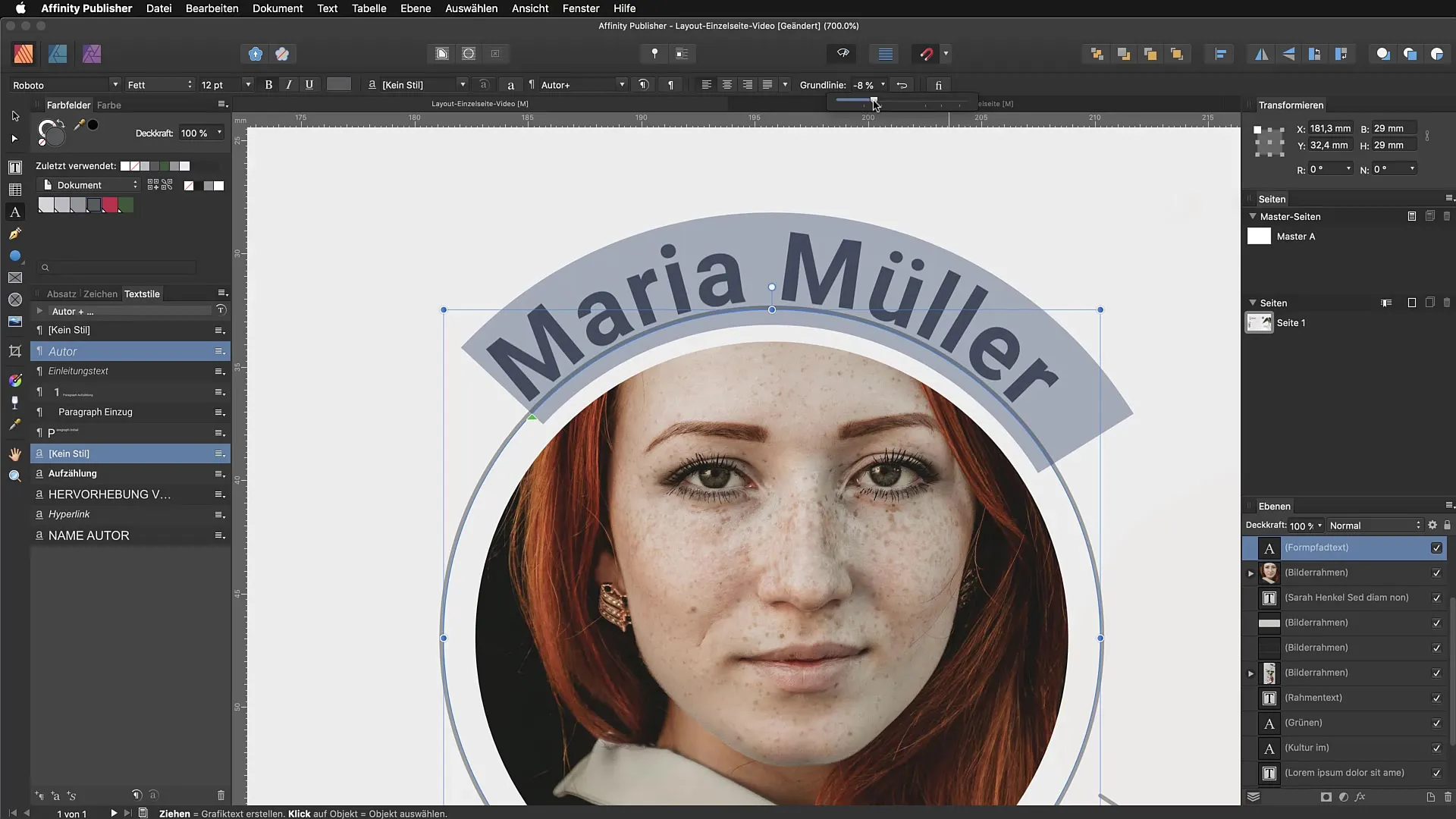
Vaihe 7: Suunnittelun viimeistely
Viimeinen tarkistus on tärkeä, jotta voit varmistaa, että kaikki näyttää hyvältä. Zoomaa tarvittaessa sisään tarkistaaksesi ja tehdäksesi säätöjä. Olet nyt onnistuneesti asettanut tekstin polulle ja säätänyt sen optimaalisesti.
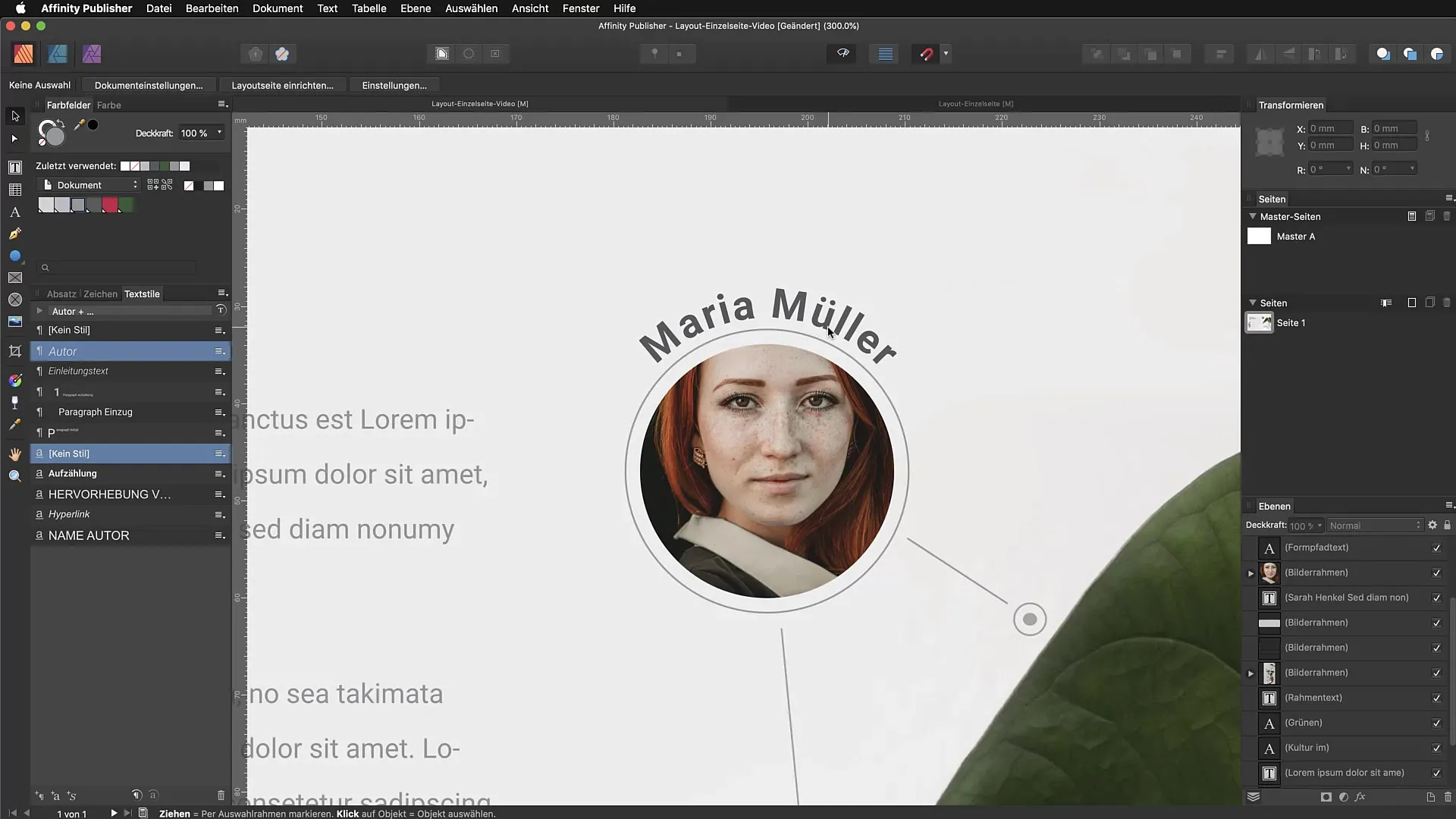
Yhteenveto - Tekstin hallinta polulla Affinity Publisherissa
Olet oppinut, miten voit sijoittaa tekstejä eri poluille Affinity Publisherissa. Oikeilla työkaluilla, säädöillä ja hieman luovuutta voit luoda houkuttelevia malleja, jotka rikastuttavat projektejasi.
Usein kysytyt kysymykset
Kuinka asetetaan teksti polulle Affinity Publisherissa?Valitse haluttu polku, siirry grafiikkateksti työkalulle, klikkaa polkua ja syötä tekstisi.
Voinko säätää tekstin etäisyyttä polusta?Kyllä, voit säätää etäisyyttä peruslinja-vaihtoehdolla ylävalikossa.
Kuinka voin muuttaa tekstin fonttikokoa?Valitse teksti ja valitse haluttu fonttikoko tekstityylivalikosta.
Mitkä ovat vihreät ja punaiset nuolit?Nämä nuolit merkitsevät tekstin aloitus- ja lopputekijöitä polulla ja auttavat tarkan sijoittamisen määrittämisessä.
Millaisia muotoja voin käyttää tekstin asettamiseen?Voit käyttää sekä manuaalisesti piirrettyjä polkuja että geometrisia muotoja.


